CAD是一种专业的制图软件,这里所说的CAD就是一款用于建筑、机械等产品构造以及电子产品结构设计的软件。在CAD使用中,有时候需要填充一些图片方便区分,那么CAD中如何用图案填充?其实很简单,下面就以迅捷CAD为例,给大家演示一下CAD中图案填充的方法,希望本文能帮助到大家,感兴趣的小伙伴可以关注了解一下。
方法/步骤
第1步
首先我们打开软件CAD简单的绘制几个图形,这里我们绘制的是矩形块,我们多画几个填充几个不同的看看
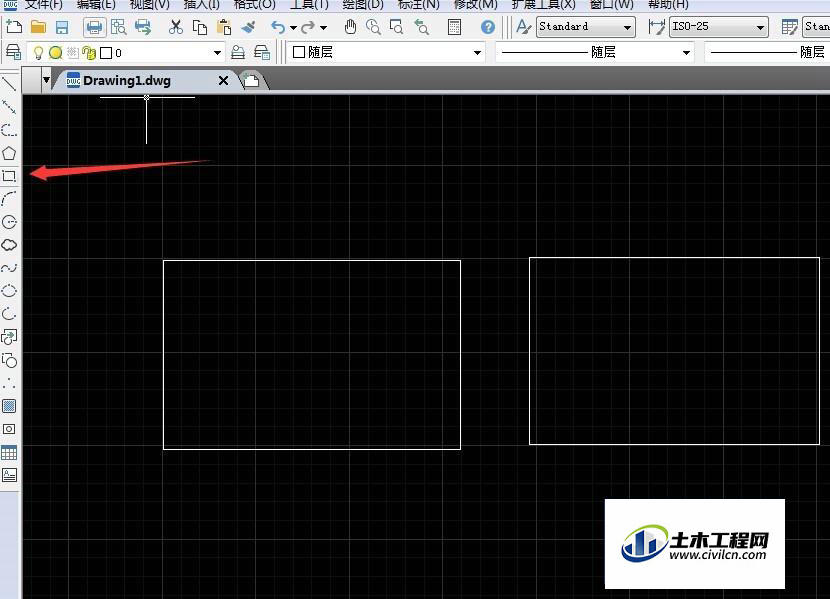
第2步
要填充图案我们就要用到填充工具,看图上,点击上方的绘图工具在下拉菜单里选择填充,也可以在左边直接选择
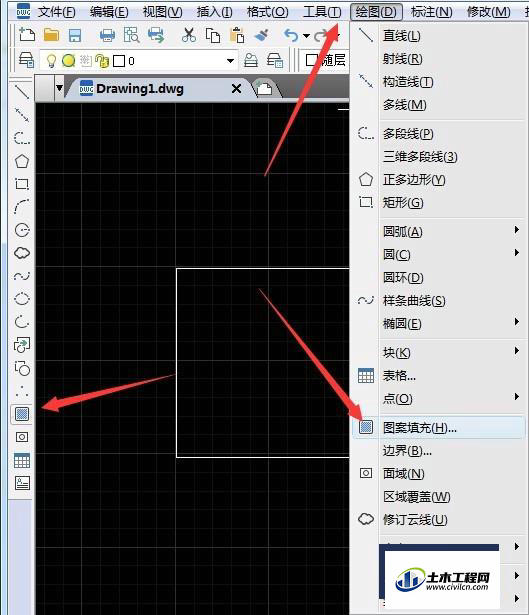
第3步
点击填充之后会弹出填充对话框,我们可以看到图案填充的样式,拾取点,填充的范围,角度都可以根据我们的需要填充
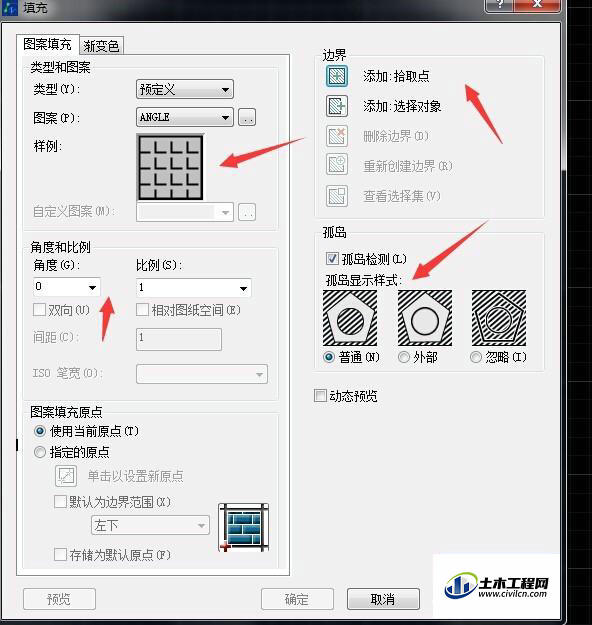
第4步
我们点击图案后面的小点的方块会弹出一个对话框在这里有许多样式可以进行挑选,这个图案我们看上面有个自定义可以自己做一个
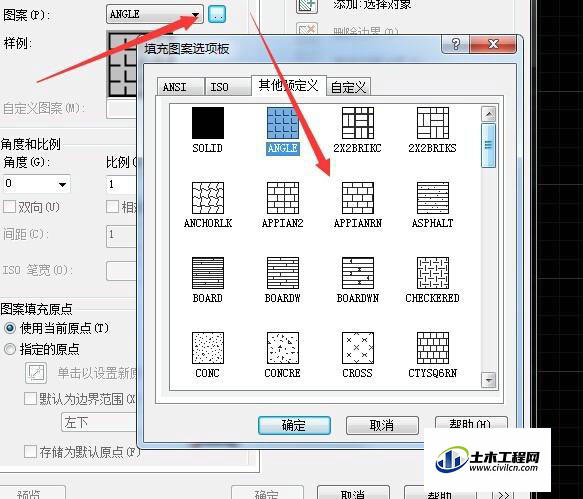
第5步
这里我们选择一种样式的图片,然后比例选择0.5 点击拾取点,在矩形的中间点击一下,空格确认,点击确定即可填充上
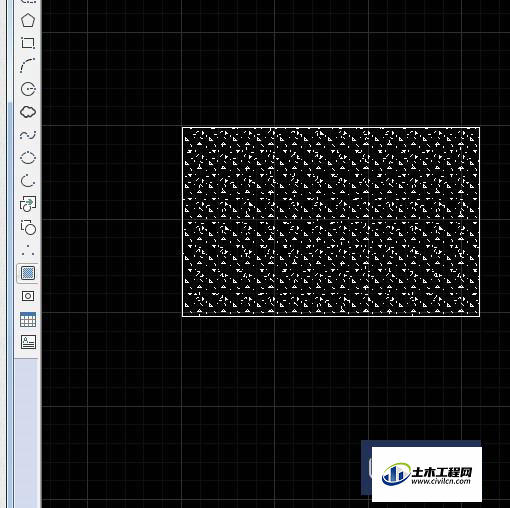
第6步
我们看看效果怎么样,刚才的比例就是调整的它的密度,比例越大中间的空隙也就越大,我们填充下一个对比看看后面这个填的是1.75 怎么样
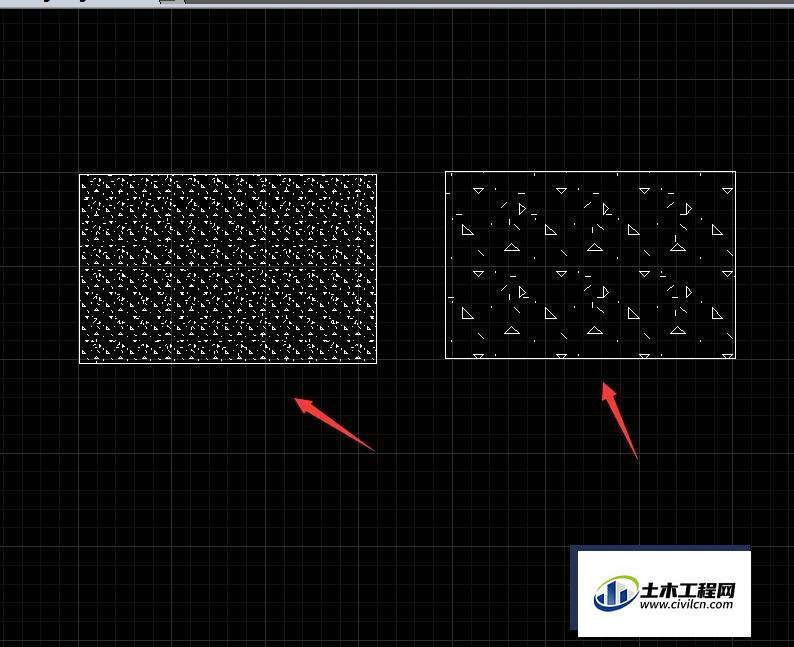
温馨提示:
以上就是关于“CAD中如何用图案填充?”的方法,还不太熟悉的朋友多多练习,关注我们,帮你解决更多难题!






